Функції вимірювання
У меню функцій доступні такі функції:
 Вимірювання довжини
Вимірювання довжини Тривале вимірювання
Тривале вимірювання Вимірювання площі
Вимірювання площі Вимірювання об’єму
Вимірювання об’єму Непряме вимірювання відстані
Непряме вимірювання відстані Непряме вимірювання висоти
Непряме вимірювання висоти Подвійне непряме вимірювання висоти
Подвійне непряме вимірювання висоти Непряме вимірювання довжини
Непряме вимірювання довжини Вимірювання площі стін
Вимірювання площі стін Режим розмітки
Режим розмітки Вимірювання кутів нахилу/цифровий ватерпас
Вимірювання кутів нахилу/цифровий ватерпас Функція пам’яті
Функція пам’яті
- Натисніть кнопку
 , щоб відкрити меню «Функції».
, щоб відкрити меню «Функції». - Виберіть потрібний режим вимірювання кнопкою
 або кнопкою
або кнопкою  .
. - Для підтвердження вибору натисніть кнопку
 або кнопку
або кнопку  .
.
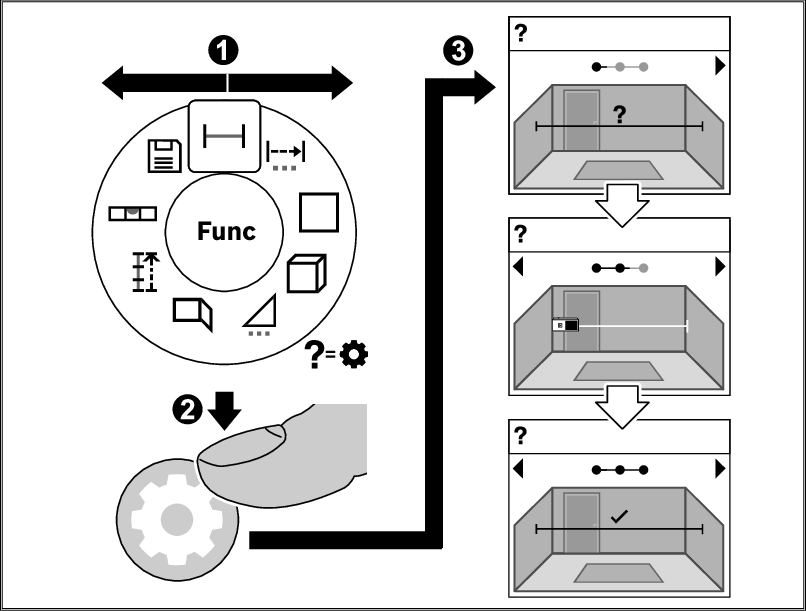
Вбудована в вимірювальний пристрій функція допомоги відтворює анімацію до всіх функцій/процесів вимірювання.
- Відкрийте меню «Функції».
- Оберіть потрібну функцію кнопкою
 або кнопкою
або кнопкою  та натисніть кнопку
та натисніть кнопку  .
. - Анімація відображається з докладним порядком дій щодо вибраної функції вимірювання.
- Натисніть кнопку
 або
або  , щоб переглянути наступний або попередній крок.
, щоб переглянути наступний або попередній крок.
- Натисніть кнопку
 , щоб відкрити меню «Функції».
, щоб відкрити меню «Функції». - Оберіть вимірювання довжини
 та підтвердіть вибір кнопкою
та підтвердіть вибір кнопкою  .
. - Короткочасно натисніть кнопку
 , щоб увімкнути лазер.
, щоб увімкнути лазер. - Натисніть кнопку
 , щоби розпочати вимірювання.
, щоби розпочати вимірювання. - Виміряне значення відображається внизу на дисплеї у рядку результату (e).
- Для кожного подальшого вимірювання повторіть вищевказані кроки.
Під час декількох послідовних вимірювань довжини результати останніх вимірювань відобразяться в рядках виміряних значень (d). Останнє виміряне значення відображається на дисплеї знизу, передостаннє — над ним.
- Натисніть кнопку
 , щоб відкрити меню «Функції».
, щоб відкрити меню «Функції». - Оберіть вимірювання площі
 та підтвердіть вибір кнопкою
та підтвердіть вибір кнопкою  .
. - Короткочасно натисніть кнопку
 , щоб увімкнути лазер.
, щоб увімкнути лазер. - Натисніть кнопку
 , щоби розпочати перше вимірювання, наприклад, довжини приміщення.
, щоби розпочати перше вимірювання, наприклад, довжини приміщення. - Натисніть кнопку
 , щоби розпочати друге вимірювання, наприклад, ширини приміщення.
, щоби розпочати друге вимірювання, наприклад, ширини приміщення.
Після завершення другого вимірювання площа автоматично вираховується і відображається. Результат відобразиться в рядку результатів (e). Окремі виміряні значення знаходяться в рядках виміряних значень (d).
Під час тривалого вимірювання виміряне значення постійно оновлюється. Ви можете, напр., відійти від стіни на потрібну відстань, актуальна відстань завжди відображається на дисплеї.
Для тривалого вимірювання доступні три функції з різними варіантами наведення результатів вимірювання на дисплеї:
Мін./Макс.
Найменше та найбільше значення вимірювання постійно відображаються на дисплеї.
- Натисніть кнопку
 , щоб відкрити меню «Функції».
, щоб відкрити меню «Функції». - Виберіть «Мін./Макс.»
 у пункті меню «Тривале вимірювання»
у пункті меню «Тривале вимірювання»  та підтвердіть вибір кнопкою
та підтвердіть вибір кнопкою  .
. - Увімкніть лазер коротким натисканням кнопки
 .
. - Рухайте вимірювальним інструментом, доки потрібна відстань не відобразиться в рядку результатів.
- Ви можете перервати безперервне вимірювання коротким натисканням кнопки
 .
. - Щоби продовжити безперервне вимірювання, натисніть кнопку
 ще раз.
ще раз.
Поточне виміряне значення відображається в рядку результатів (e), максимальне й мінімальне виміряне значення — в рядках виміряних значень (d).
Великі цифри 
Значення вимірювання відображається крупним шрифтом для кращого зчитування.
Мірна стрічка 
Відстань представлено у вигляді мірної стрічки.
- У режимі мірної стрічки базова площина відображається відміткою на дисплеї. Базовою площиною не є край вимірювального інструмента.
Безперервне вимірювання автоматично вимикається за 4 хв.
- Натисніть кнопку
 , щоб відкрити меню «Функції».
, щоб відкрити меню «Функції». - Оберіть вимірювання об’єму
 та підтвердіть вибір кнопкою
та підтвердіть вибір кнопкою  .
. - Короткочасно натисніть кнопку
 , щоб увімкнути лазер.
, щоб увімкнути лазер. - Натисніть кнопку
 , щоби розпочати перше вимірювання, наприклад, довжини приміщення.
, щоби розпочати перше вимірювання, наприклад, довжини приміщення. - Натисніть кнопку
 , щоби розпочати друге вимірювання, наприклад, ширини приміщення.
, щоби розпочати друге вимірювання, наприклад, ширини приміщення. - Натисніть кнопку
 , щоби розпочати третє вимірювання, наприклад, висоти приміщення.
, щоби розпочати третє вимірювання, наприклад, висоти приміщення.
По завершенні другого вимірювання об’єм автоматично вираховується і відображується. Результат відобразиться в рядку результатів (e). Окремі виміряні значення знаходяться в рядках виміряних значень (d).
За допомогою непрямого вимірювання відстані можна вимірювати відстані, які не можна виміряти прямим шляхом, якщо на траєкторії променя існує перешкода або немає цільової поверхні, яка б слугувала в якості рефлектора. Цей спосіб вимірювання можна застосовувати лише в вертикальному напрямку. Будь-яке відхилення в горизонтальному напрямку призводить до помилок в вимірюванні.
Непряме вимірювання відстаней завжди менш точне, ніж пряме. Похибки вимірювання можуть, зважаючи на специфіку застосування, бути більшими, ніж при прямому вимірюванні відстаней. Для збільшення точності вимірювання ми радимо використовувати штатив (приладдя).
- При використанні штатива зверніть увагу на встановлену базову площину. див. Вибір базової площини
В перерві між окремими вимірюваннями лазерний промінь залишається увімкнутим.
Для непрямого вимірювання відстані доступно 3 функц. вимірювання, за допомогою яких можна визначати різні відрізки:
 Непряме вимірювання висоти
Непряме вимірювання висоти Подвійне непряме вимірювання висоти
Подвійне непряме вимірювання висоти Непряме вимірювання довжини
Непряме вимірювання довжини
Непряме вимірювання висоти 
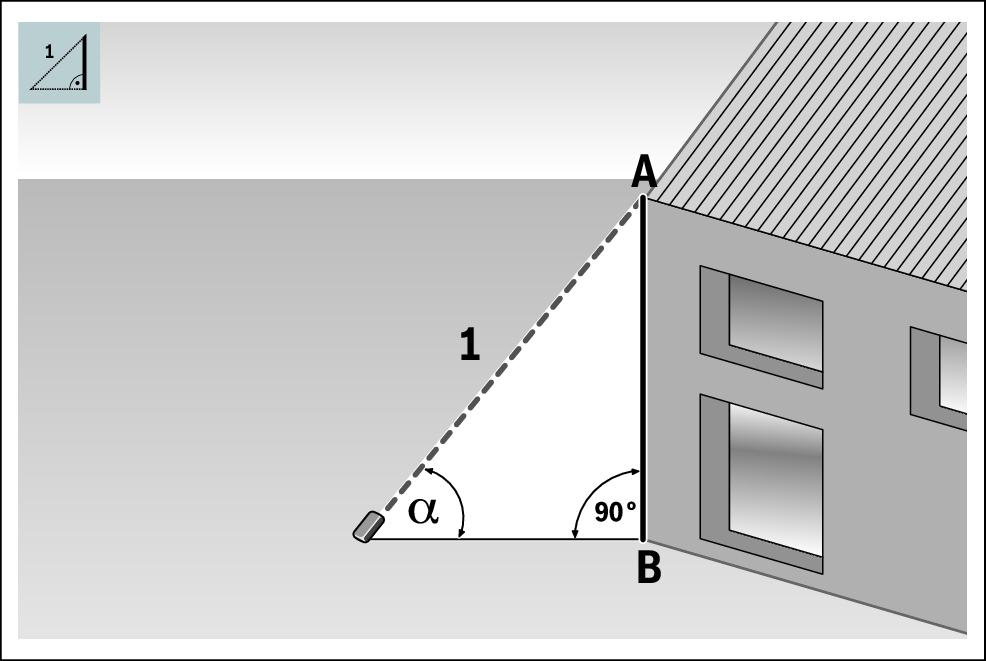
При непрямому вимірюванні висоти ви можете визначити відстань AB, вимірявши відстань 1. Вимірювальний інструмент розраховує необхідну висоту AB на основі значення кута  і відстані 1.
і відстані 1.
Для досягнення найкращих результатів під час вимірювання поверхні повинні знаходитися точно під прямим кутом.
- Натисніть кнопку
 , щоб відкрити меню «Функції».
, щоб відкрити меню «Функції». - Оберіть непряме вимірювання відстані
 та підтвердіть вибір кнопкою
та підтвердіть вибір кнопкою  .
. - Оберіть непряме вимірювання висоти
 та підтвердіть вибір кнопкою
та підтвердіть вибір кнопкою  .
. - Увімкніть лазер коротким натисканням кнопки
 .
. - Розташуйте вимірювальний інструмент на висоті нижньої точки вимірювання B.
- Нахиліть вимірювальний інструмент так, щоб лазер був спрямований на верхню точку вимірювання A.
- Натисніть кнопку
 , щоби розпочати вимірювання.
, щоби розпочати вимірювання.
Після завершення вимірювання висота розрахується автоматично й відобразиться в рядку результатів (e). Виміряні значення для відрізка 1 і кута  знаходяться в рядках виміряних значень (d).
знаходяться в рядках виміряних значень (d).
Подвійне непряме вимірювання висоти 
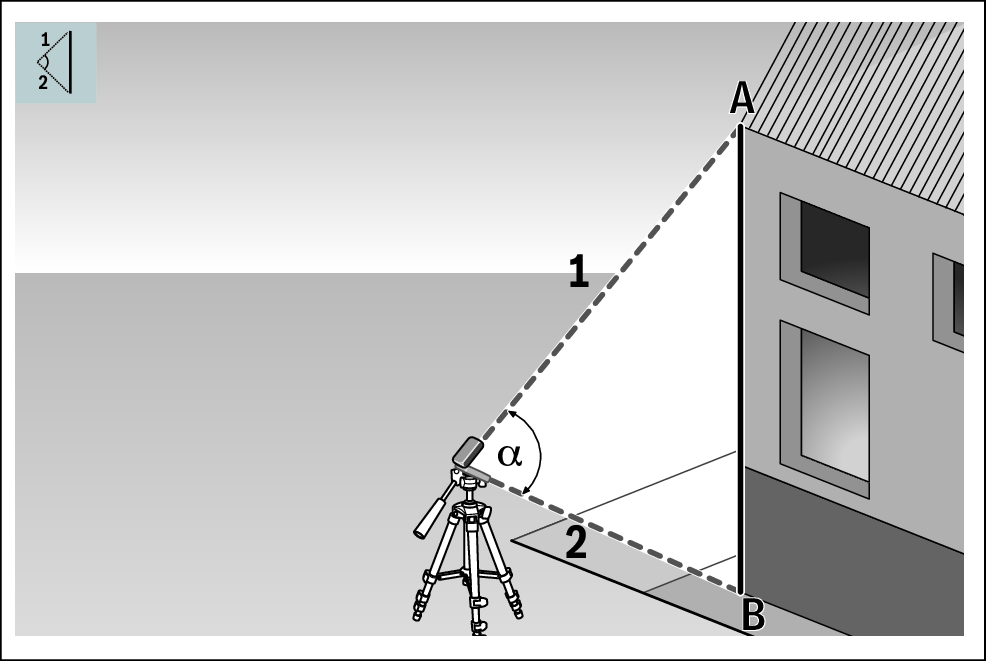
При подвійному непрямому вимірюванні висоти ви можете визначити відстань AB, вимірявши відстань 1 і 2. Вимірювальний інструмент розраховує необхідну висоту AB на основі значення кута  та відстані 1 і 2.
та відстані 1 і 2.
Для цього вимірювання рекомендовано користуватися штативом.
- Натисніть кнопку
 , щоб відкрити меню «Функції».
, щоб відкрити меню «Функції». - Оберіть непряме вимірювання відстані
 та підтвердіть вибір кнопкою
та підтвердіть вибір кнопкою  .
. - Оберіть подвійне непряме вимірювання висоти
 та підтвердіть вибір кнопкою
та підтвердіть вибір кнопкою  .
. - Увімкніть лазер коротким натисканням кнопки
 .
. - Нахиліть вимірювальний інструмент так, щоб лазер був спрямований на верхню точку вимірювання A.
- Натисніть кнопку
 , щоби розпочати перше вимірювання.
, щоби розпочати перше вимірювання. - Нахиліть вимірювальний інструмент так, щоб лазер був спрямований на нижню точку вимірювання B. При цьому положення вимірювального інструмента не змінюється.
- Натисніть кнопку
 , щоби розпочати друге вимірювання.
, щоби розпочати друге вимірювання.
Після завершення вимірювання висота розрахується автоматично й відобразиться в рядку результатів (e). Виміряні значення для відрізка 1, 2 і кута  знаходяться в рядках виміряних значень (d).
знаходяться в рядках виміряних значень (d).
Непряме вимірювання довжини 
- Натисніть кнопку
 , щоб відкрити меню «Функції».
, щоб відкрити меню «Функції». - Оберіть непряме вимірювання відстані
 та підтвердіть вибір кнопкою
та підтвердіть вибір кнопкою  .
. - Оберіть непряме вимірювання довжини
 та підтвердіть вибір кнопкою
та підтвердіть вибір кнопкою  .
. - Помістіть вимірювальний інструмент на вихідну точку A шуканого відрізка AB.
- Нахиліть вимірювальний інструмент так, щоб лазер був спрямований на площину, на якій також розташована кінцева точка B.
- Натисніть кнопку
 , щоби розпочати вимірювання.
, щоби розпочати вимірювання.
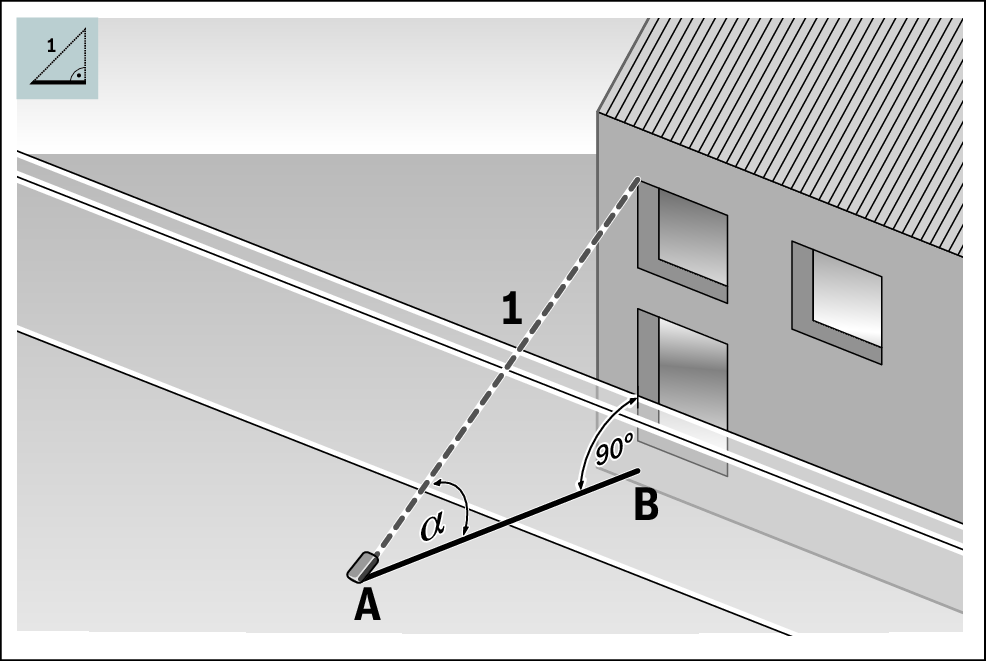
При непрямому вимірюванні довжини ви можете визначити відстань AB, вимірявши відстань 1. Вимірювальний інструмент розраховує необхідну довжину AB на основі значення кута  і відстані 1.
і відстані 1.
Після завершення вимірювання довжина розрахується автоматично й відобразиться в рядку результатів (e). Виміряні значення для відрізка 1 і кута  знаходяться в рядках виміряних значень (d).
знаходяться в рядках виміряних значень (d).
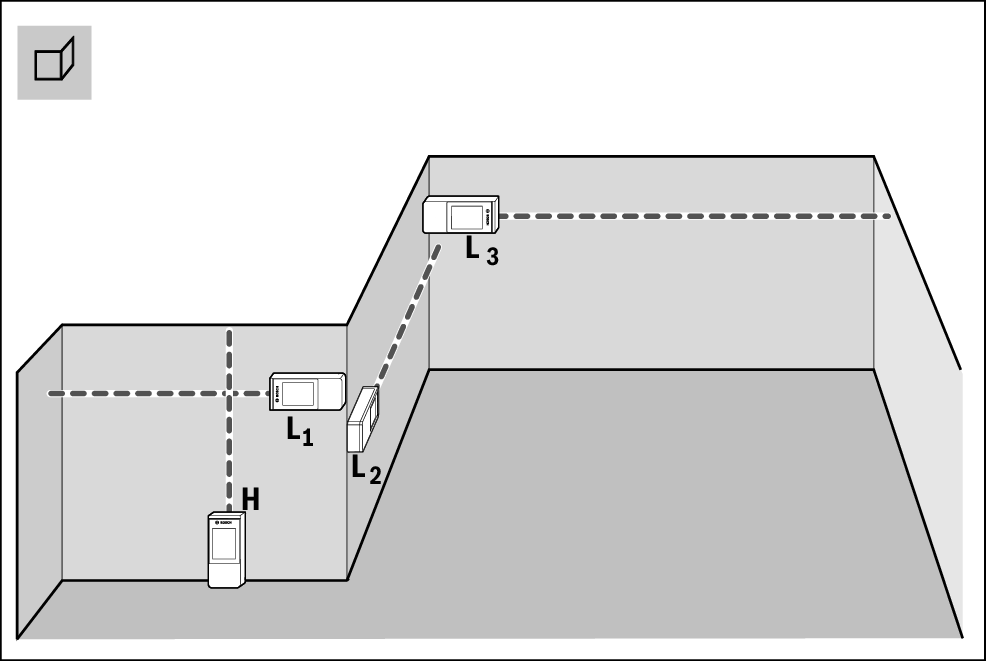
Вимірювання площі стін дозволяє визначити загальну площу декількох окремих ділянок, що мають однакову висоту. Для правильного вимірювання площі необхідно, щоб виміряна перша довжина (у прикладі – висота кімнати H) була ідентичною для усіх окремих площ. У наведеному прикладі необхідно отримати загальну площу декількох стін з однаковою висотою кімнати H, але різною довжиною L.
- Натисніть кнопку
 , щоб відкрити меню «Функції».
, щоб відкрити меню «Функції». - Оберіть вимірювання площі стін
 та підтвердіть вибір кнопкою
та підтвердіть вибір кнопкою  .
. - Виміряйте висоту кімнати H, як це робиться у разі вимірювання довжини.
- Виміряне значення відображається у верхньому рядку. Лазер залишається увімкненим.
- Тепер виміряйте довжину L1 першої стіни.
- Площа підраховується автоматично і вказується в рядку результатів. Останнє значення виміряної довжини вказується у нижньому рядку . Лазер залишається увімкненим.
- Тепер виміряйте довжину L2 другої стіни.
Можна поміряти ще будь-яку кількість довжин LX, які автоматично додаються і помножуються на висоту H.
Вказане у рядку виміряних значень (d) окреме виміряне значення додається до довжини L1. Сума обох довжин (відображається у середньому рядку виміряних значень (d)) помножується на збережену в пам’яті висоту H. Значення загальної площі відображається у рядку результату (e) внизу на дисплеї.
- У режимі розмітки базова площина відображається відміткою на дисплеї. Базовою площиною не є край вимірювального інструмента.
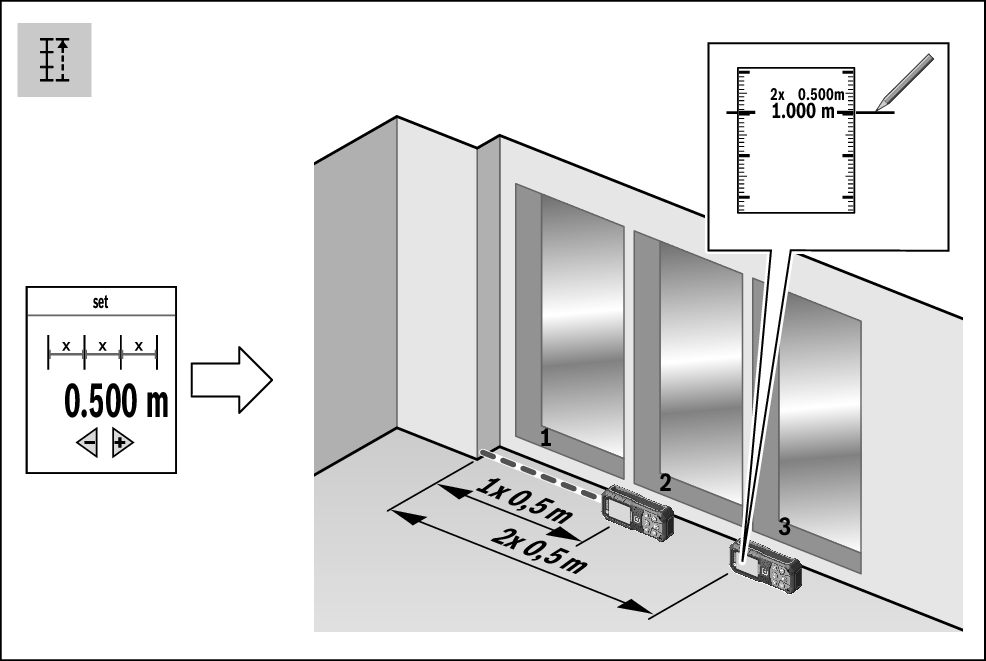
У режимі розмітки постійно відмірюються вказані довжини (відстані). Ці довжини можна переносити на поверхню, напр., для відрізання однакових відрізків матеріалу або монтажу каркаса для гіпсокартонної обшивки. Можлива мінімальна довжина складає 0,1 м, максимальна довжина складає 50 м.
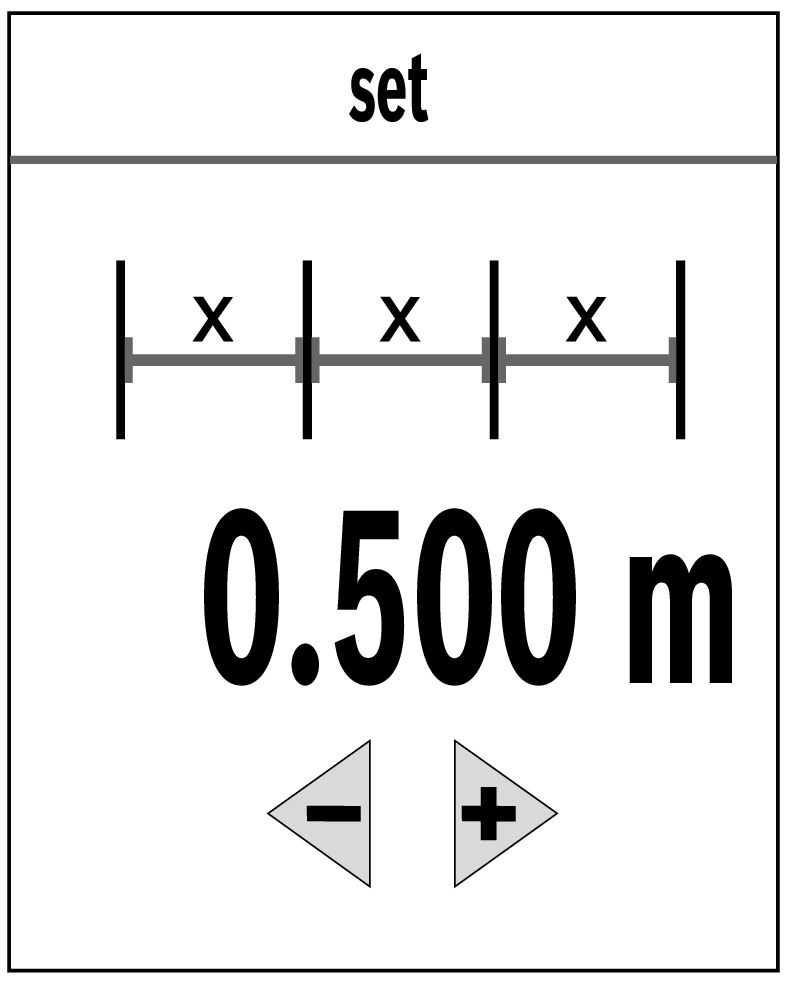
- Натисніть кнопку
 , щоб відкрити меню «Функції».
, щоб відкрити меню «Функції». - Оберіть режим розмітки
 та підтвердіть вибір кнопкою
та підтвердіть вибір кнопкою  .
. - Встановіть потрібну довжину кнопкою
 або кнопкою
або кнопкою  .
. - Утримуйте кнопку
 або кнопку
або кнопку  натиснутою, щоб змінити довжину більшими кроками.
натиснутою, щоб змінити довжину більшими кроками. - Натисніть кнопку
 , щоб запустити режим розмітки, та повільно віддаляйтеся від початкової точки.
, щоб запустити режим розмітки, та повільно віддаляйтеся від початкової точки. - Вимірювальний інструмент безперервно вимірює відстань до початкової точки. При цьому відображаються вказані довжини та поточне виміряне значення. Верхня або нижня стрілка вказує на найменшу відстань до наступної або попередньої відмітки.
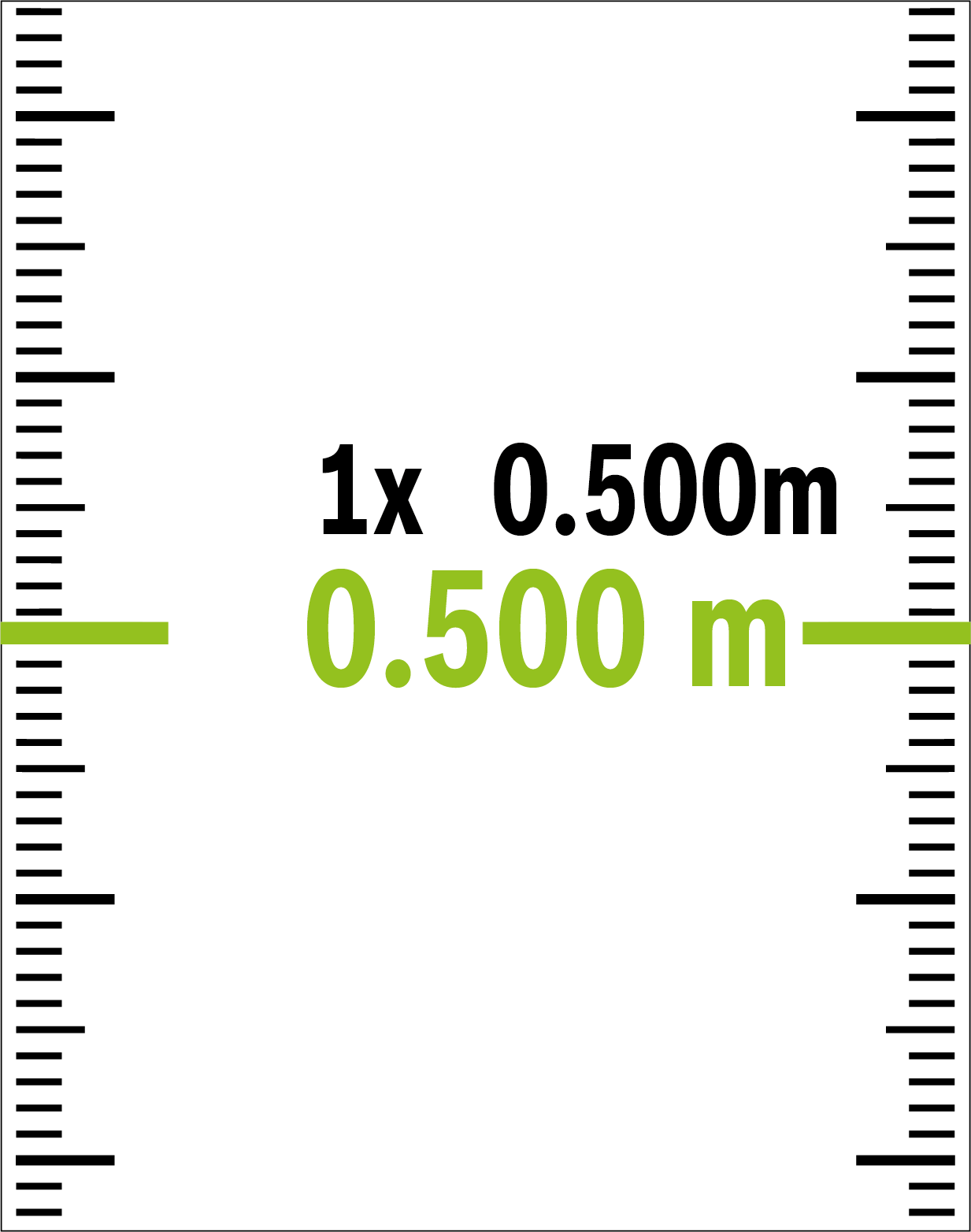
Коефіцієнт ліворуч вказує, скільки разів була досягнута вказана довжина. Зелені лінії обабіч дисплея вказують на досягнення необхідної довжини для відрізка, що відмічається.

Сині лінії та синя позначка вказують фактичне значення, якщо еталонне значення знаходиться за межами дисплея.
Цифровий нівелір використовується для перевірки горизонтального або вертикального вирівнювання об’єкта (наприклад, пральної машини, холодильника тощо). Режим вимірювання кута нахилу слугує для визначення підйому або нахилу (напр., сходових хіднів, поручнів, при підгонці меблів, при прокладанні труб тощо). Вимірювальний інструмент автоматично перемикається між двома функціями при зміні положення вимірювального інструмента.
- Натисніть кнопку
 , щоб відкрити меню «Функції».
, щоб відкрити меню «Функції». - Оберіть вимірювання кутів нахилу/цифровий ватерпас
 та підтвердіть вибір кнопкою
та підтвердіть вибір кнопкою  .
.
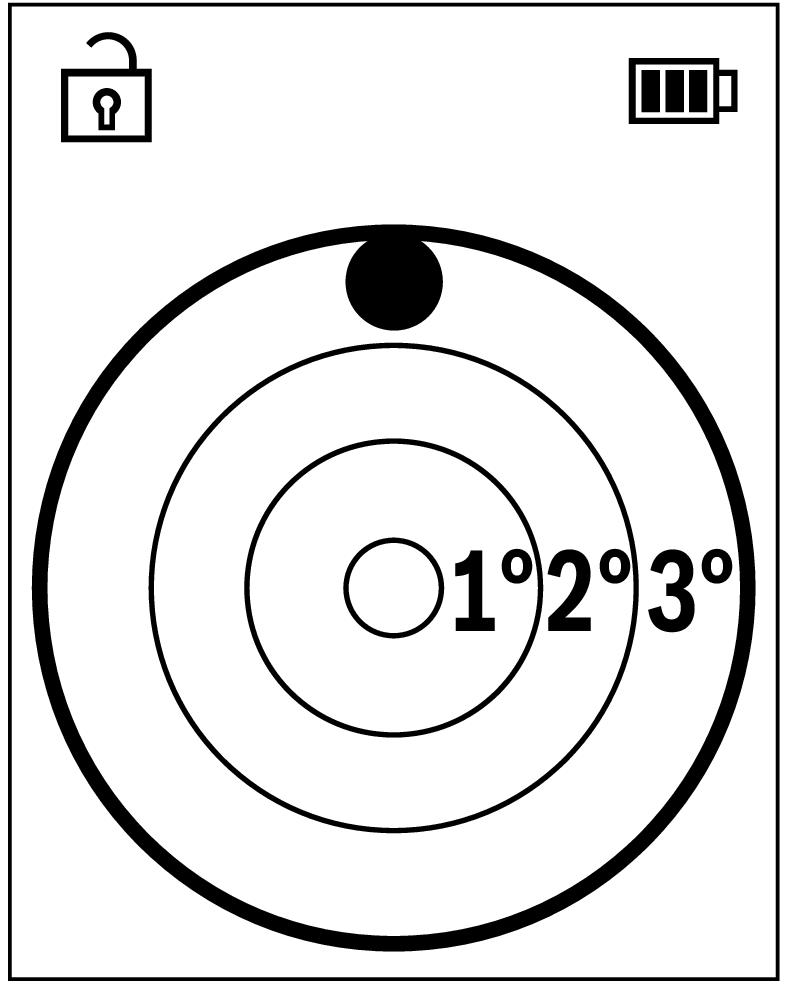
Базовою площиною для цифрового ватерпаса є нижній бік вимірювального інструмента.
- Щоб використовувати цифровий ватерпас, помістіть задню частину вимірювального інструмента на поверхню вимірювання.
- Ви можете «заморозити» виміряне значення, натиснувши кнопку
 .
. - У разі перевищення нахилу 3° кулька на дисплеї горить червоним.
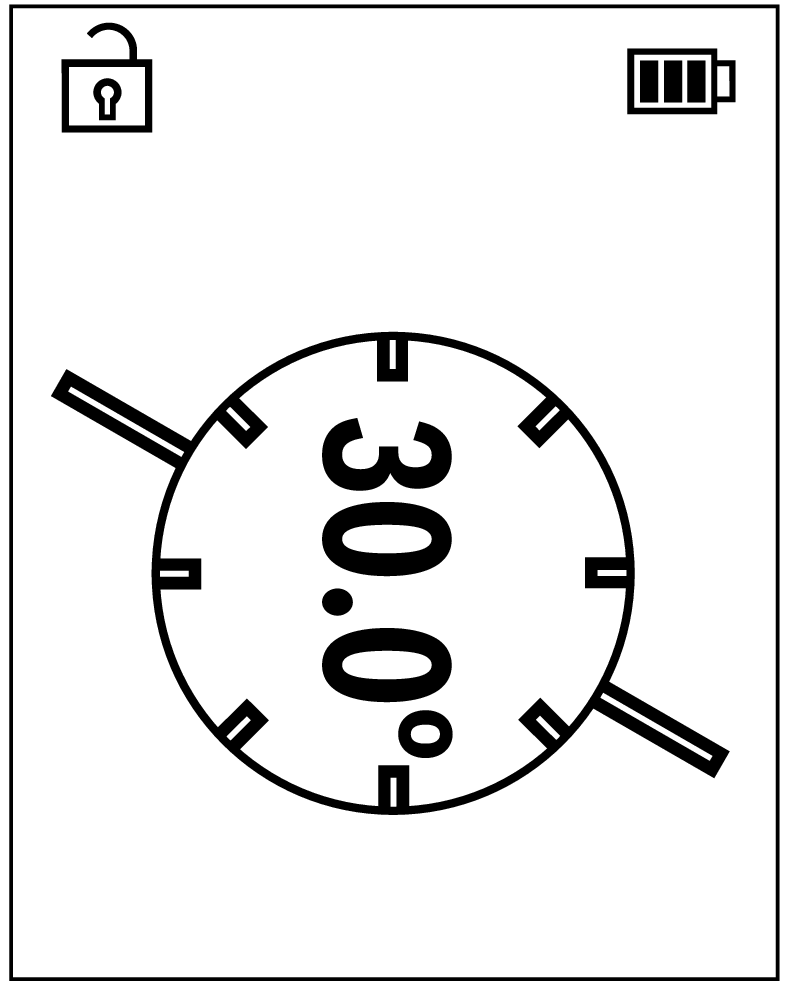
Базовою площиною для вимірювання кута нахилу є лівий край вимірювального інструмента. Якщо під час вимірювання індикація блимає, вимірювальний інструмент був занадто сильно нахилений вбік.
- Для вимірювання кута нахилу помістіть вимірювальний інструмент бічною поверхнею на об’єкт, кут нахилу якого ви потрібно виміряти.
- Ви можете «заморозити» виміряне значення, натиснувши кнопку
 .
.